手机透视怎么用,如今随着科技的不断发展,手机已经成为人们生活中不可或缺的一部分,无论是工作还是娱乐,手机都可以帮助我们高效地完成各种事务。其中数据透视表是一种常见的数据分析工具,可以帮助我们更好地理解和分析数据。现在手机WPS Office表格也可以实现制作数据透视表的功能,使我们能够随时随地进行数据分析。那么究竟如何使用手机WPS Office表格来制作数据透视表呢?接下来请跟随小编一起来了解吧!
手机WPS Office表格如何制作数据透视表
步骤如下:
1.首先打开手机WPS Office
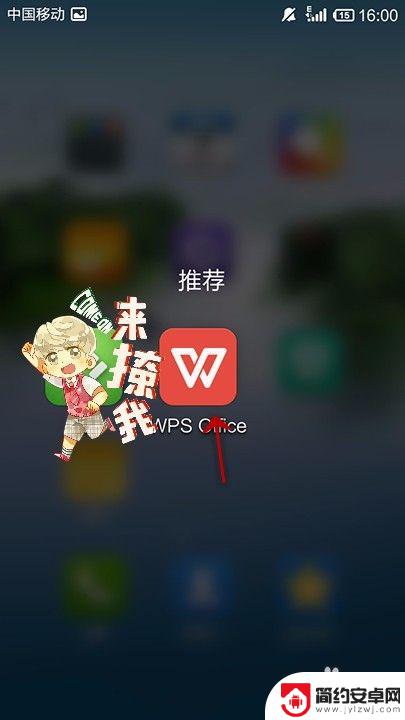
2.打开或新建表格
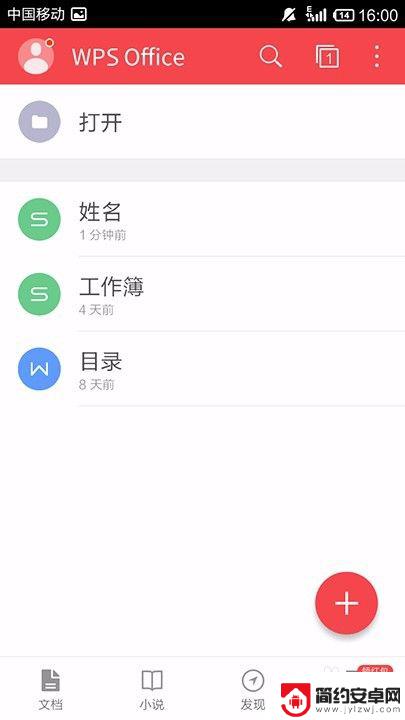
3.打开“工具”
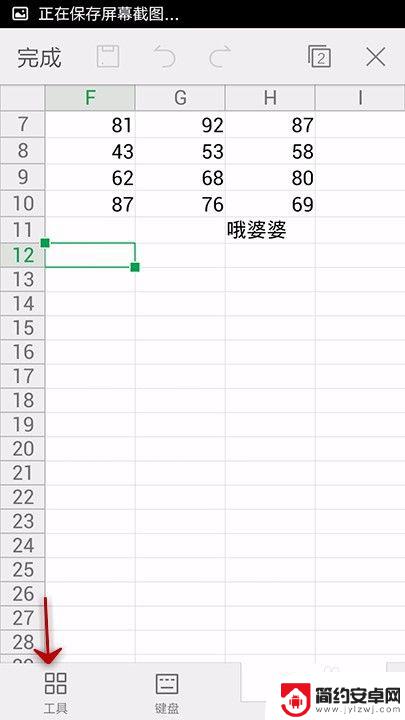
4.点击“插入”
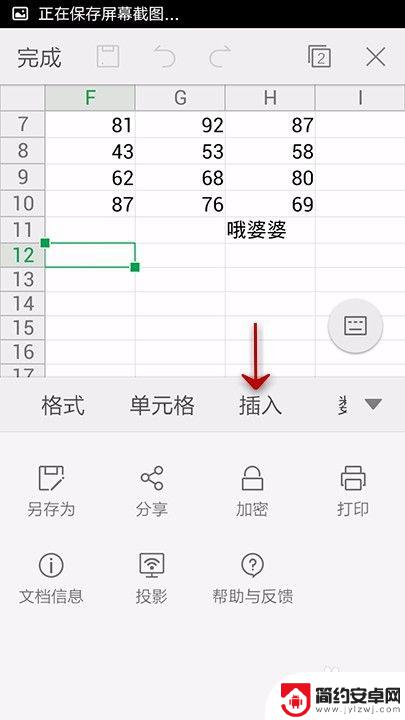
5.单击“数据透视表”
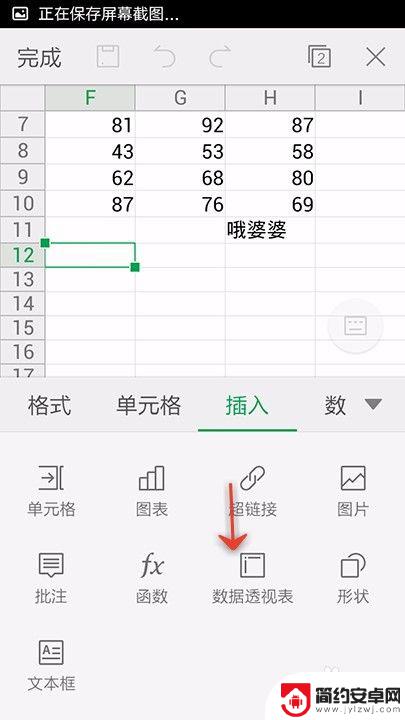
6.选中需要透视的范围
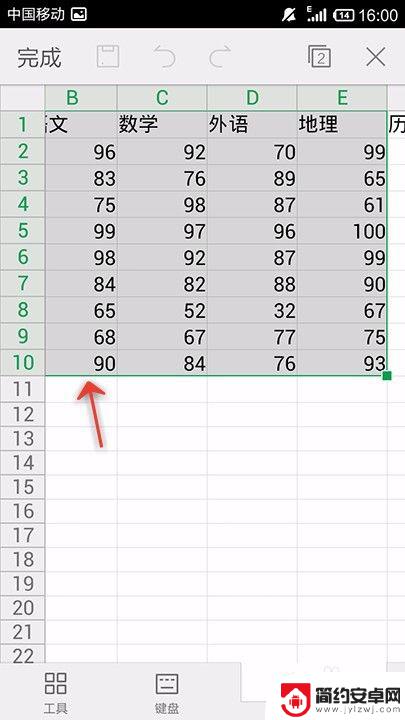
7.选择横纵坐标所代表的类型数据
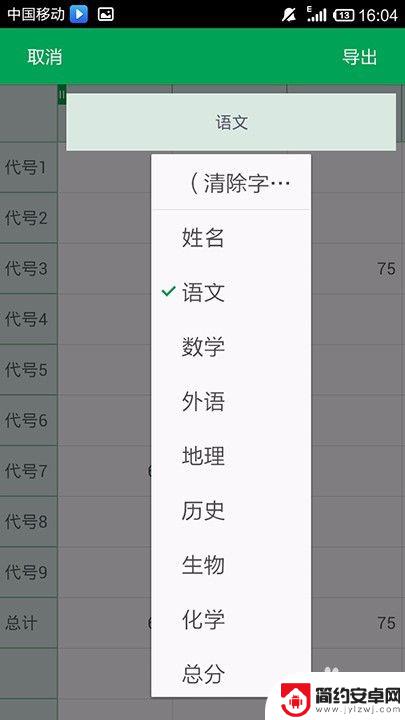
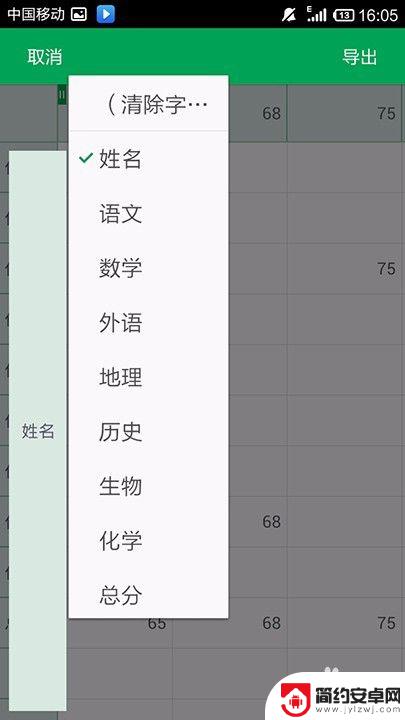
8.点击“完成”
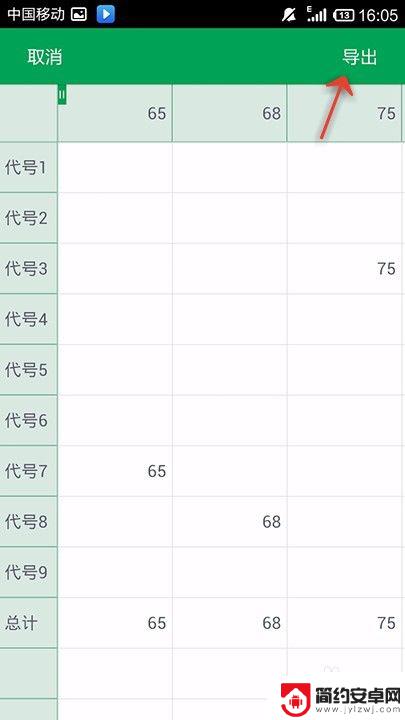
9.之后弹出的数据框,点击空白处。选择内容数据类型
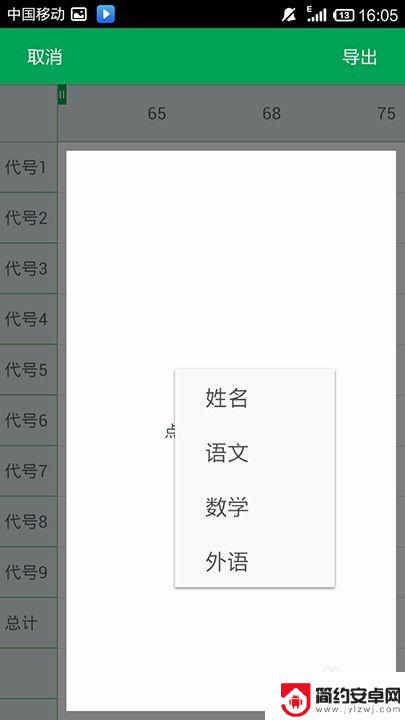
10.最后效果如下图
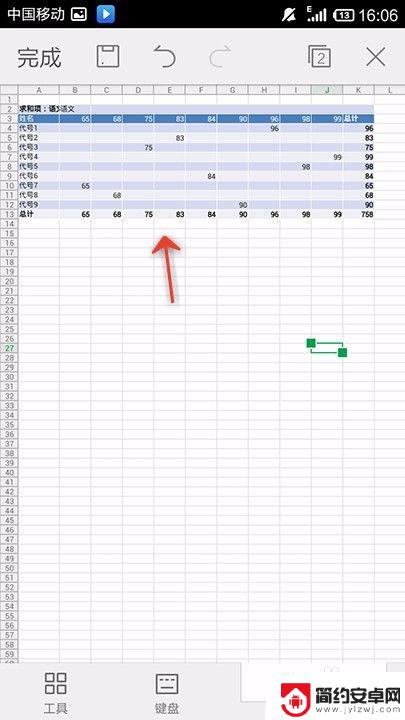
以上是手机透视功能的使用方法,如果您遇到类似的问题,可以按照本文提供的方法解决。










